




Το ArkThinker Screen Recorder είναι επίσης μια εξαιρετική συσκευή εγγραφής βίντεο. Σας δίνει τη δυνατότητα να εγγράψετε το βίντεο κατά την αναπαραγωγή του στον υπολογιστή σας Windows ή Mac. Μπορείτε επίσης να το χρησιμοποιήσετε για να καταγράψετε την οθόνη του υπολογιστή με τις λειτουργίες σας και, στη συνέχεια, η διαδικασία θα δημιουργηθεί αυτόματα ένα βίντεο από αυτό το εργαλείο λήψης οθόνης. Επιπλέον, όταν τραβάτε το βίντεο χρησιμοποιώντας το ArkThinker Screen Recorder, μπορείτε να εγγράψετε τον ήχο του συστήματος και του μικροφώνου και την κάμερα web ταυτόχρονα. Έτσι, εάν θέλετε να ηχογραφήσετε την παρουσίασή σας με τον ήχο ομιλίας σας, μπορείτε να χρησιμοποιήσετε αυτό το λογισμικό για να εγγράψετε το βίντεο με ήχο στον υπολογιστή σας.


Δισκογραφικές Ταινίες
Μπορείτε να χρησιμοποιήσετε αυτό το εργαλείο για εγγραφή όταν παρακολουθείτε μια ταινία και θέλετε να μοιραστείτε φανταστικές στιγμές με τους φίλους σας.

Καταγραφή Συναντήσεων
Μπορείτε να χρησιμοποιήσετε αυτό το εργαλείο για να καταγράψετε εάν θέλετε να σημειώσετε τις απαραίτητες πληροφορίες σχετικά με τις διαδικτυακές διασκέψεις.

Λήψη κάμερας Web
Αυτή η συσκευή εγγραφής οθόνης μπορεί επίσης να σας επιτρέψει να εγγράψετε μόνο το περιεχόμενο της κάμερας web ή κατά την εγγραφή της οθόνης.
Όταν ακούτε ένα τραγούδι ή ένα κομμάτι ήχου στον υπολογιστή σας και σας αρέσει πολύ, μπορείτε να χρησιμοποιήσετε το ArkThinker Screen Recorder για να εγγράψετε μόνο τον ήχο. Εκτός από την εγγραφή του ήχου συστήματος του υπολογιστή σας, το ArkThinker Screen Recorder σάς επιτρέπει επίσης να εγγράφετε τον ήχο του μικροφώνου. Επομένως, εάν θέλετε να χρησιμοποιήσετε τον υπολογιστή σας για να ηχογραφήσετε τη φωνή σας, μπορείτε επίσης να χρησιμοποιήσετε αυτήν τη συσκευή εγγραφής ήχου. Για παράδειγμα, εάν είστε μεταγλωττιστής και βιάζεστε να ολοκληρώσετε τη δουλειά σας μεταγλώττισης, μπορείτε να χρησιμοποιήσετε το ArkThinker Screen Recorder για να ηχογραφήσετε τη φωνή σας. Και αυτό το λογισμικό μπορεί να σας βοηθήσει να βελτιώσετε την ποιότητα του εγγεγραμμένου ήχου, εάν χρειάζεται.








Εκτός από την εγγραφή βίντεο και ήχου στον υπολογιστή σας, το ArkThinker Screen Recorder μπορεί επίσης να καταγράψει την οθόνη του παιχνιδιού σας ενώ παίζετε παιχνίδια στον υπολογιστή σας. Η λειτουργία Εγγραφή παιχνιδιών σάς δίνει τη δυνατότητα να επιλέξετε και να καταγράψετε μόνο το συγκεκριμένο παράθυρο παιχνιδιού, ώστε να μην χρειάζεται να ανησυχείτε μήπως ενοχληθείτε από άλλα παράθυρα του υπολογιστή σας. Επιπλέον, μπορείτε να καταγράψετε το παιχνίδι με τον ήχο και την κάμερα web, κάτι που είναι πολύ βολικό εάν θέλετε να καταγράψετε το παιχνίδι με τις αντιδράσεις σας και να το μοιραστείτε με άλλους. Άλλωστε η εγγραφή του παιχνιδιού με αυτό το εργαλείο δεν έχει καμία καθυστέρηση.

Το ArkThinker Screen Recorder μπορεί επίσης να σας βοηθήσει να εγγράψετε τις οθόνες iOS και Android στους υπολογιστές σας. Με αυτήν τη λειτουργία, μπορείτε να εγγράψετε τις οθόνες του τηλεφώνου iPhone και Android στον υπολογιστή σας όταν δεν μπορείτε να τις εγγράψετε απευθείας στο τηλέφωνό σας. Επιπλέον, αυτή η λειτουργία μπορεί να επιτρέψει την οθόνη του iPhone ή του Android σας να γίνει μεγαλύτερη στον υπολογιστή σας και μπορείτε να έχετε καλύτερη εμπειρία όταν παρακολουθείτε ταινίες. Και κατά την εγγραφή της οθόνης του τηλεφώνου στον υπολογιστή, το ArkThinker Screen Recorder σάς δίνει τη δυνατότητα να αλλάξετε την ανάλυση οθόνης με βάση τις διάφορες ανάγκες σας.






Εκτός από την εγγραφή βίντεο, ήχου, παιχνιδιού και την οθόνη του τηλεφώνου, το ArkThinker Screen Recorder είναι επίσης εξοπλισμένο με πιο χρήσιμες λειτουργίες.

Εγγραφέας παραθύρου
Μπορείτε να χρησιμοποιήσετε τη λειτουργία Εγγραφή παραθύρου όταν ανοίγετε πολλά παράθυρα αλλά θέλετε να εγγράψετε μόνο ένα.

Επεξεργαστής μεταδεδομένων πολυμέσων
Μετά την εξαγωγή του αρχείου εγγραφής, μπορείτε να επεξεργαστείτε την ετικέτα ID3 του αρχείου, το όνομα, το εξώφυλλο, το άλμπουμ, το έτος, το κομμάτι κ.λπ.

Συμπιεστής αρχείων
Μετά την εγγραφή, εάν πιστεύετε ότι αυτά τα εγγεγραμμένα αρχεία βίντεο και ήχου είναι πολύ μεγάλα, μπορείτε να τα συμπιέσετε.

Video Trimmer
Σε αυτή τη λειτουργία, μπορείτε να κόψετε το εγγεγραμμένο βίντεο σε πολλά μέρη ή να αφαιρέσετε ανεπιθύμητα μέρη.

Συγχώνευση αρχείων
Με αυτό το εργαλείο, μπορείτε να συνδυάσετε τα εγγεγραμμένα αρχεία βίντεο και ήχου και τα τοπικά σας αρχεία.

Μετατροπέας αρχείων
Εάν το ηχογραφημένο αρχείο δεν υποστηρίζεται από την πλατφόρμα που πρόκειται να ανεβάσετε, μπορείτε να μετατρέψετε τις μορφές τους.
Τραβήξτε στιγμιότυπα οθόνης του παραθύρου κύλισης του υπολογιστή, του αναδυόμενου μενού κ.λπ.
 Διάφορες Μορφές
Διάφορες Μορφές Υποστηρίξτε διάφορες δημοφιλείς μορφές βίντεο, ήχου και εικόνας για εξαγωγή.
 Χρονοδιάγραμμα εργασιών
Χρονοδιάγραμμα εργασιών Μπορεί να προγραμματίσει την εγγραφή με βάση το χρόνο χρήσης του υπολογιστή σας.
 Προσθέστε υδατογράφημα
Προσθέστε υδατογράφημα Σας επιτρέπει να προσθέτετε υδατογραφήματα εικόνας και κειμένου στα εγγεγραμμένα βίντεό σας.
 Πρακτικά πλήκτρα πρόσβασης
Πρακτικά πλήκτρα πρόσβασης Προσφέρετε πλήκτρα πρόσβασης που χρησιμοποιούνται συνήθως για να κάνετε την εγγραφή της οθόνης σας βολική.
 Εγγραφή δρομέα ποντικιού
Εγγραφή δρομέα ποντικιού Κατά την εγγραφή της οθόνης, μπορείτε να αφήσετε τον κέρσορα του ποντικιού σας να βγει.
 Υψηλής ποιότητας εγγραφή
Υψηλής ποιότητας εγγραφή Αυτό το εργαλείο δεν καταστρέφει την ποιότητα βίντεο και ήχου κατά την εγγραφή.
 Σχεδίαση στην οθόνη
Σχεδίαση στην οθόνη Μπορείτε να σχεδιάζετε, να εισάγετε κείμενα, να προσθέτετε εικόνες κ.λπ., κατά την εγγραφή στην οθόνη.
 Επιτάχυνση υλικού
Επιτάχυνση υλικού Η επιτάχυνση υλικού κάνει γρήγορη την επεξεργασία και την εξαγωγή των εγγεγραμμένων αρχείων σας.

Βήμα 1. Επιλέξτε Video Recorder
Κάντε κλικ Μετά την εγκατάσταση και την εκκίνηση του ArkThinker Screen Recorder, πρέπει να επιλέξετε το κουμπί «Video Recorder» για να ξεκινήσετε.
Βήμα 2. Ρυθμίστε πριν την εγγραφή
Στη συνέχεια, μπορείτε να επιλέξετε την περιοχή εγγραφής και την ανάλυση της περιοχής κάνοντας κλικ στο "Full" ή "Custom". Μπορείτε επίσης να επιλέξετε εγγραφή βίντεο με ήχο και κάμερα web.
Βήμα 3. Ξεκινήστε την εγγραφή βίντεο
Αφού προσαρμόσετε τις ρυθμίσεις, κάντε κλικ στο κουμπί "REC" για να ξεκινήσετε την εγγραφή του βίντεο στον υπολογιστή σας.
Λάβετε τον πλήρη οδηγό εδώ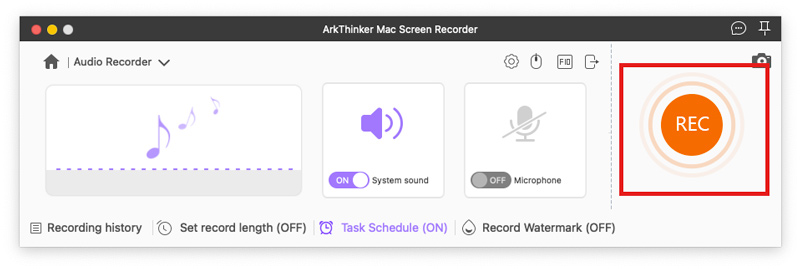
Βήμα 1. Επιλέξτε Audio Recorder
Θα πρέπει πρώτα να εγκαταστήσετε και να εισαγάγετε το ArkThinker Screen Recorder στον υπολογιστή σας και μετά να κάνετε κλικ στο "Game Recorder".
Βήμα 2. Επιλέξτε Περιεχόμενο εγγραφής
Μετά από αυτό, κάντε κλικ στο κουμπί "Επιλέξτε το παιχνίδι" και, στη συνέχεια, επιλέξτε το παράθυρο παιχνιδιού που θέλετε να εγγράψετε.
Βήμα 3. Ξεκινήστε την εγγραφή ήχου
Στη συνέχεια, μπορείτε να κάνετε κλικ στο κουμπί "REC" για να ξεκινήσετε την εγγραφή του παιχνιδιού στον υπολογιστή σας.
Λάβετε τον πλήρη οδηγό εδώ
Βήμα 1. Κάντε κλικ στο Game Recorder
Θα πρέπει πρώτα να εγκαταστήσετε και να εισαγάγετε το ArkThinker Screen Recorder στον υπολογιστή σας και μετά να κάνετε κλικ στο "Game Recorder".
Βήμα 2. Επιλέξτε Gameplay
Μετά από αυτό, κάντε κλικ στο κουμπί "Επιλέξτε το παιχνίδι" και, στη συνέχεια, επιλέξτε το παράθυρο παιχνιδιού που θέλετε να εγγράψετε.
Βήμα 3. Ξεκινήστε την εγγραφή
Στη συνέχεια, μπορείτε να κάνετε κλικ στο κουμπί "REC" για να ξεκινήσετε την εγγραφή του παιχνιδιού στον υπολογιστή σας.
Λάβετε τον πλήρη οδηγό εδώΠώς μπορώ να εγγράψω την οθόνη του υπολογιστή μου;
Κάντε λήψη, εγκατάσταση και εκκίνηση του ArkThinker Screen Recorder στον υπολογιστή σας και, στη συνέχεια, επιλέξτε Video Recorder και κάντε κλικ στο REC. Στη συνέχεια, μπορείτε να εγγράψετε την οθόνη του υπολογιστή σας.
Πώς μπορώ να εγγράψω την οθόνη στο τηλέφωνο;
Το iPhone και τα κοινά χρησιμοποιούμενα τηλέφωνα Android διαθέτουν και τα δύο ενσωματωμένες συσκευές εγγραφής οθόνης. Μπορείτε επίσης να χρησιμοποιήσετε το ArkThinker Screen Recorder για να εγγράψετε την οθόνη του τηλεφώνου σας στον υπολογιστή σας.
Ποια είναι η καλύτερη συσκευή εγγραφής οθόνης;
Αν ψάχνετε για την καλύτερη συσκευή εγγραφής οθόνης στο διαδίκτυο, μπορείτε να χρησιμοποιήσετε το Chrome Extension Screen Recorder. Το ArkThinker Screen Recorder μπορεί να είναι η πρώτη σας επιλογή εάν χρειάζεστε συσκευή εγγραφής οθόνης εκτός σύνδεσης.
Εγγράψτε εύκολα βίντεο, ήχο, παιχνίδι, παράθυρο, κάμερα web, οθόνη τηλεφώνου κ.λπ., σε υπολογιστή.